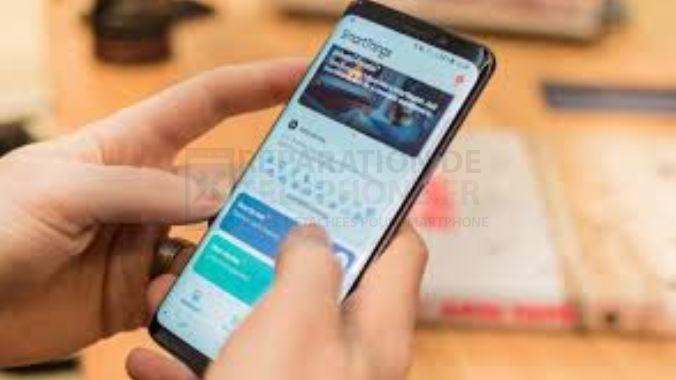
Notre guide de dépannage d’aujourd’hui abordera certains problèmes de texto signalés par certains utilisateurs de GalaxyS9. Si vous avez eu des problèmes de messagerie avec votre S9 dernièrement, essayez de passer un peu de temps à parcourir les cas et leurs solutions ci-dessous.
Problème n° 1 : le Galaxy S9 ne peut pas désactiver le message de groupe
J’ai désactivé le paramètre « texto de groupe » sur mon s9, afin de pouvoir envoyer des photos de mon fils à plusieurs personnes à la fois sans l’ennui d’un texto de groupe. Mais maintenant, elles sont envoyées comme un véritable texte de groupe, ce que je déteste ! J’ai vérifié les paramètres et c’est désactivé. J’ai redémarré mon téléphone et l’ai testé, mais ça ne fonctionne toujours pas correctement. Avez-vous des suggestions ? Merci ! — Caren
Solution : Bonjour Caren. Quelle application de messagerie utilisez-vous exactement ? Au moment de la rédaction de cet article, il n’existe pas d’option de « textos de groupe » dans l’application Samsung Messages par défaut, vous devez donc utiliser une autre application. Cependant, les applications de messagerie convertissent généralement les textes ordinaires en MMS et en texte de groupe automatiquement si plusieurs contacts figurent dans le champ « À ». En d’autres termes, si vous envoyez un SMS normal avec ou sans pièce jointe à plusieurs contacts, ce message deviendra très probablement un message de groupe. Si vous souhaitez envoyer votre texte à plusieurs personnes mais pas dans un message de groupe, vous devez le faire un par un. C’est un moyen inefficace de faire ce que vous voulez, mais c’est la seule option possible. À notre connaissance, aucune application de messagerie texte ne permet d’envoyer un message texte à des personnes distinctes, même si elles sont regroupées en une seule fois. Si vous pensez que nous nous trompons, ou si vous avez déjà procédé de la sorte, essayez de contacter le développeur de l’application que vous utilisez pour obtenir plus d’aide.
Problème n° 2 : les paramètres de l’application de messagerie du Galaxy S9 continuent de changer tout seuls.
Dans les paramètres du « Nouveau message », lorsque je modifie le paramètre « Nouveau message » de « son » à « désactivé » et que je fais ensuite glisser l’onglet pour l’activer, il revient toujours avec un paramètre « sans son », ce qui signifie que je dois ensuite entrer dans la sous-catégorie « Nouveau message » et modifier l’importance de « moyen » à « élevé ». Je pense qu’il s’agit d’un problème, car le paramètre « importance » du message ne devrait pas être renvoyé. La version d’Android affichée sur mon téléphone est « Android 8.0.0 » et a été mise à jour il y a deux ou trois mois, avant quoi ce problème ne s’était jamais produit. Merci beaucoup si vous pouvez m’aider. — John
Solution : Bonjour John. Nous ne savons pas sur quelle application vous travaillez, alors n’hésitez pas à nous contacter avec plus d’informations. Nous ne trouvons aucun paramètre de nouveau message dans l’application Samsung Messages (application par défaut). Vous utilisez donc probablement une autre application de messagerie. Pour être sur la même longueur d’onde que vous, assurez-vous de mentionner l’application et d’autres informations pertinentes qui pourraient nous aider à identifier le problème facilement. N’oubliez pas que nous ne nous basons que sur vos mots pour essayer de nous faire une idée de ce que vous dites. Pour l’instant, il n’y a rien dans cette image qui puisse nous aider à savoir de quoi vous parlez. En général, la plupart des problèmes de messagerie sont résolus en vidant le cache et/ou les données de l’application. Si vous n’avez pas encore essayé, voici les étapes à suivre pour y parvenir.
Comment vider le cache d’une application :
- Ouvrez l’application Paramètres.
- Tap Apps.
- Tapez sur Plus de paramètres en haut à droite (icône à trois points).
- Sélectionnez Afficher les applications du système.
- Trouvez et appuyez sur l’application Facebook Messenger.
- Stockage des robinets.
- Appuyez sur le bouton Effacer le cache.
- Redémarrez votre appareil et vérifiez le problème.
Comment effacer les données d’une application :
- Ouvrez l’application Paramètres.
- Tap Apps.
- Tapez sur Plus de paramètres en haut à droite (icône à trois points).
- Sélectionnez Afficher les applications du système.
- Trouvez et appuyez sur l’application Facebook Messenger.
- Stockage des robinets.
- Appuyez sur le bouton Effacer les données.
- Redémarrez votre appareil et vérifiez le problème.
Problème n° 3 : l’application de messagerie du Galaxy S9 n’offre pas la nouvelle fonction de chat.
La nouvelle fonctionnalité de chat sur le s9 ne fonctionne pas. Ma mère et ma sœur viennent d’avoir le s9 et mon profil ne s’affiche pas sur leurs téléphones. Mon mari et moi avons tous les deux le s9 et nous pouvons voir les emojis de l’autre et nous avons l’option d’appel vidéo et nos bulles de chat deviennent bleues et nous pouvons voir quand l’autre tape ou a lu le message. Et ma mère et ma sœur ont ces options avec mon mari mais pas avec moi et je n’ai pas ces options avec eux. — Kristi Moore
Solution : Bonjour Kristi. Il n’existe pas d’application de messagerie universelle pour tous les téléphones, ni même pour tous les modèles de Samsung Galaxy S9 (oui, il existe plusieurs modèles de S9). Donc, à moins que tous les appareils concernés dans ce cas n’utilisent tous l’application de messagerie texte standard de Samsung appelée Messages, nous ne pensons pas avoir de réponse utile pour vous. Nous savons qu’il n’y a pas de fonction de chat dans Samsung Messages, vous devez donc utiliser une autre application. En dehors de l’application de messagerie standard de Samsung, les téléphones de la marque du transporteur peuvent être équipés d’une application de messagerie du transporteur. Par exemple, les Galaxy S9 de Verizon auront l’application de messagerie de Verizon tandis que les S9 d’AT
Si tous les téléphones appartiennent au même opérateur, il se peut qu’une fonction liée au compte soit manquante sur votre appareil. Pour résoudre ce problème, vous devez vous adresser à votre opérateur réseau afin de déterminer où se situe le problème.
Problème n° 4 : l’application Samsung Keyboard du Galaxy S9 est boguée après une mise à jour.
Bonjour. Depuis peu, la mise à jour du clavier Samsung est super peu pratique à utiliser pour moi. Il y a des raccourcis de ponctuation sur le clavier anglais quand on est encore sur les touches alphabétiques. Pour une raison quelconque, le mien ne fonctionne plus. Je suis très troublé et j’ai essayé de le réparer par moi-même. J’ai trouvé un moyen de le réparer (disposition du clavier, réinitialisation, désactivation des touches numériques) et je l’ai testé avant de fermer les paramètres. Une fois que j’ai fermé le robinet des paramètres, il y a eu une pause lorsque le clavier est sorti et il ne fonctionne plus ! Que dois-je faire pour réparer cela ? — Tiffany Ko
Solution : Bonjour Tiffany. Nous ne savons pas si nous vous avons bien comprise, mais si le problème a commencé après l’installation d’une mise à jour de l’application, nous vous suggérons de supprimer les données de l’application Samsung Keyboard. Voici comment procéder :
- Ouvrez l’application Paramètres.
- Tap Apps.
- Tapez sur Plus de paramètres en haut à droite (icône à trois points).
- Sélectionnez Afficher les applications du système.
- Trouvez l’application Samsung Keyboard et appuyez dessus.
- Stockage des robinets.
- Appuyez sur le bouton Effacer les données.
- Redémarrez votre appareil et vérifiez le problème.
Si cela ne résout pas le problème, vous pouvez essayer de réinitialiser toutes les préférences des applications. En faisant cela, vous réactivez le système :
- les applications précédemment désactivées
- Notifications
- Applications par défaut
- Données de base et
- Permissions
Pour réinitialiser les préférences des applications sur votre S9 :
- Ouvrez l’application Paramètres.
- Tap Apps.
- Tapez sur Plus de paramètres en haut à droite (icône à trois points).
- Sélectionnez Réinitialiser les préférences de l’application.
- Redémarrez votre S9 et vérifiez le problème.
Si toutes les suggestions ne fonctionnent pas du tout, vous pouvez alors essayer une réinitialisation d’usine pour supprimer les éventuels bugs logiciels.
- Créez une sauvegarde de vos fichiers.
- Éteignez l’appareil.
- Maintenez la touche Volume fort et la touche Bixby enfoncées, puis appuyez sur la touche Marche/Arrêt.
- Lorsque le logo vert d’Android s’affiche, relâchez toutes les touches (« Installing system update » s’affiche pendant environ 30 à 60 secondes avant d’afficher les options du menu de récupération du système Android).
- Appuyez plusieurs fois sur la touche Volume bas pour mettre en surbrillance « effacer la partition cache ».
- Appuyez sur le bouton Marche/Arrêt pour sélectionner.
- Appuyez sur la touche de réduction du volume jusqu’à ce que « oui » soit mis en surbrillance et appuyez sur le bouton d’alimentation.
- Lorsque l’effacement de la partition cache est terminé, « Redémarrer le système maintenant » est mis en évidence.
- Appuyez sur la touche Power pour redémarrer l’appareil.
Poster un Commentaire